可通过禁用服务、修改权限、屏蔽域名或组策略阻止Chrome自动更新。依次操作:关闭gupdate服务与计划任务;拒绝Update文件夹写入权限;在hosts文件添加0.0.0.0 update.googleapis.com;专业版用户可用gpedit.msc设置禁用自动更新策略。
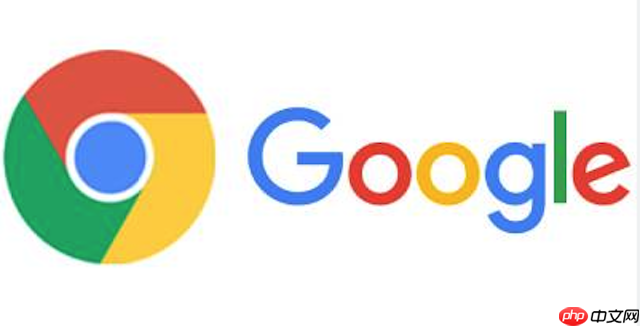
如果您发现Google浏览器在后台自动更新,导致版本变动或占用网络资源,可以通过系统级设置来阻止这一行为。以下是几种有效的解决方法。
本文运行环境:Windows 10,Chrome 最新版
一、禁用更新服务与计划任务
通过关闭与Chrome更新相关的系统服务和计划任务,可有效阻止其后台更新进程。
1、按下 Win + R 组合键,输入 services.msc 并回车,打开服务管理器。
2、在服务列表中找到 Google 更新服务 (gupdate) 和 Google 更新服务 (gupdatem)。
3、分别双击这两个服务,在弹出的属性窗口中先点击“停止”,然后将“启动类型”设为“禁用”,最后点击“应用”并确定。
4、再次按下 Win + R,输入 taskschd.msc 打开任务计划程序。
5、在左侧导航栏展开“任务计划程序库 > GoogleSystem”,找到 GoogleUpdateTaskMachineCore 和 GoogleUpdateTaskMachineUA。
6、分别右键点击这两个任务,选择“禁用”以阻止其运行。
二、修改Update文件夹权限
通过限制Chrome Update目录的写入权限,可以防止更新程序下载和替换文件。
1、打开Chrome安装目录,通常路径为 C:\Program Files\Google\ 或 C:\Program Files (x86)\Google\。
2、进入 Update 文件夹,右键点击该文件夹,选择“属性”。
3、切换到“安全”选项卡,点击“编辑”按钮以更改权限。
4、选中 Users 组,勾选下方“拒绝”中的“写入”权限,点击“应用”并确认。

除了有一半电子商务的全部基本功能外,还增加了“模版自由更换”“程序在线自动更新升级”“分布式搜索”等特色功能 主要功能: ·网站的基本信息设置,部分数据以XML方式同服务器发生交互。 ·可自行关闭和开启网站,方便维护,可自定维护时显示的代码。 ·可自定义站点的关键字和描述,方便搜索引擎找到您的网站。 ·可自定义商品图片、新闻图片的上传目录和预览图片的大小。 ·提供自己设置网站的邮件发送服务器SM
5、再次点击“高级”按钮,将所有者的权限也设置为拒绝写入,确保无法被修改。
三、使用Hosts文件屏蔽更新服务器
通过将更新域名指向本地地址,可阻断浏览器连接谷歌更新服务器。
1、打开文件资源管理器,导航至 C:\Windows\System32\drivers\etc\ 目录。
2、右键使用记事本(以管理员身份)打开 hosts 文件。
3、在文件末尾另起一行添加以下内容:
0.0.0.0 update.googleapis.com
4、保存文件。若提示权限不足,请确认已以管理员身份运行编辑器。
5、打开命令提示符(管理员),执行 ipconfig /flushdns 刷新DNS缓存。
四、通过组策略禁止自动更新
适用于Windows专业版或企业版用户,利用组策略实现系统级控制。
1、按下 Win + R,输入 gpedit.msc 并回车,打开本地组策略编辑器。
2、依次展开“计算机配置 > 管理模板 > Google > Google Chrome”。
3、在右侧找到 配置自动更新策略,双击打开。
4、选择“已启用”,并在选项框中将策略设置为 2 - 禁用自动更新。
5、点击“应用”和“确定”保存设置。





























